Visualiza todas tus cuentas publicitarias en AMP
Visualiza todas tus campañas en un sólo lugar
Conectar tus cuentas publicitarias con AMP es el primer paso para obtener una visibilidad completa y administrar todas tus campañas en múltiples plataformas en un sólo lugar. Es importante tener en cuenta que actualmente AMP sólo es compatible con las plataformas mencionadas aquí.
Una vez compartidas las cuentas, por favor notifícanos a través del Help Center para garantizar su visibilidad en AMP, proporcionando los ID de las cuentas publicitarias correspondientes a cada cuenta. Recuerda que sólo las personas con permisos de Administrador están autorizadas para otorgar este acceso.
Existen dos formas de vincular tus cuentas publicitarias:
-
Conexión mediante el protocolo OAUTH para Meta, Google y TikTok
-
Conexión mediante asignación de permisos a las cuentas publicitarias
OAuth para Meta, Google y TikTok
Conecta fácilmente tus cuentas de Meta, Google y TikTok con el protocolo OAuth en AMP. Esta funcionalidad simplifica el proceso de vinculación de las cuentas publicitarias y permite sincronizar rápidamente tus campañas.
Es necesario disponer de una suscripción activa a AMP Dashboards para utilizar esta funcionalidad. Si no estás seguro de si tu suscripción está activa, contacta con el equipo de Customer Success.
Sigue estos pasos para vincular tus cuentas:
-
Ve a la sección Organization Profile en tu organización de AMP. La funcionalidad OAuth se encuentra en el panel de Ad Accounts en el menú de la izquierda.

-
Inicia sesión en tu cuenta de Meta, Google o TikTok y sigue los pasos para conceder permisos a Adsmurai y vincular todas las cuentas publicitarias a las que tienes acceso como administrador.

-
Una vez hayas iniciado sesión, haz clic en el botón Manage Ad Accounts. Se mostrará una lista con todas las cuentas disponibles y podrás seleccionar cuáles vincular a la organización.
-Aug-16-2023-12-43-08-3717-PM.png?width=446&height=410&name=Dise%C3%B1o%20sin%20t%C3%ADtulo%20(2)-Aug-16-2023-12-43-08-3717-PM.png)
-
Haz clic en Connect y las cuentas comenzarán automáticamente a sincronizarse.
Te avisaremos por correo electrónico cuando los datos de la cuenta estén disponibles en AMP.
Vinculación de cuentas publicitarias mediante asignación de permisos
Si el método OAuth no funciona o deseas vincular otras plataformas, sigue estas guías paso a paso para compartir tus cuentas publicitarias en cada una de las plataformas compatibles con AMP:
- Meta
- X (Twitter)
- Google Ads
- TikTok
- Snapchat
- Criteo
- DV360
- Bing Ads
- Spotify
- RTB
- Taboola
- Amazon Ads
- Apple Search Ads
- Outbrain
Meta
1. Accede a tu Administrador de Negocios en business.facebook.com.
2. Navega hasta Business Settings.

3. En el menú lateral izquierdo, selecciona Ad Accounts.
4. Elige la cuenta de anuncios que deseas compartir.
5. En la sección derecha, haz clic en Assign Partners y selecciona la opción ID de negocio.

6. Ingresa el ID de Adsmurai 668110546606704 con acceso de View Performance.
7. Contacta a nuestro equipo de Customer Success a través de nuestro Help Center para vincular tu cuenta publicitaria a tu organización.
Concedenos accesos de Partner a multiples assets de tu negocio
Para darnos acceso como socio a varios de tus activos comerciales en Business Manager, sigue estos pasos:
- Ve a Business settings.
- Debajo de People, haz clic en Partners.
- Haz clic en Add y selecciona Give a partner access to your assets.
- Ingresa el ID de negocio de socio de Adsmurai 668110546606704 y haz clic en Next.
- Elige los activos comerciales que deseas compartir con Adsmurai. Selecciona el nivel de acceso Partial Access con permisos de View Performance.
- Haz clic en Save Changes.
X (Twitter)
1. Visita business.x.com.
2. En el menú superior derecho, haz clic en tu cuenta de anuncios y selecciona Edit access to account.
.png?width=306&height=319&name=image%20(8).png)
3. Haz clic en Add Access.
4. Agrega @Adsmurai como Campaign Analyst.

5. Contacta a nuestro equipo de Customer Success a través de nuestro Help Center para vincular tu cuenta publicitaria a tu organización.
Google Ads
Para compartir tu cuenta de anuncios de Google Ads, envíanos el ID de la cuenta de publicidad. Recibirás una invitación para compartir la cuenta de anuncios con Adsmurai MCC.
1. Encuentra el ID de tu cuenta publicitaria en ads.google.com, en el lado izquierdo del menú superior.

2. Cuando llegue la invitación, recibirás una notificación en el lado derecho del menú superior.

3. Para otorgar acceso, agrega el dominio adsmurai.com a la lista de Dominios seguros en tu cuenta de Google Ads. Para hacer esto, accede a Herramientas y configuración > Configuración > Acceso y seguridad > Seguridad.
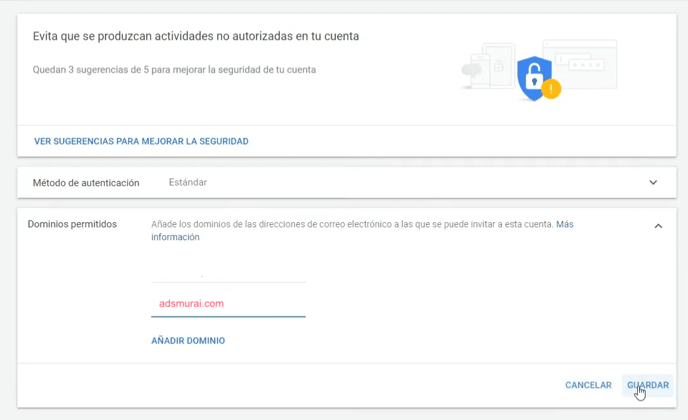
4. Contacta a nuestro equipo de Customer Success a través de nuestro Help Center para vincular tu cuenta publicitaria a tu organización.
1. Inicia sesión en Business Manager.
2. Haz clic en Partners en el menú del lado izquierdo de la página.
3. Agrega el ID de Business Manager de Adsmurai (6955951272407506944) en el campo disponible en la esquina superior derecha.
4. Haz clic en el botón Add Partner a la derecha del campo.
5. Regresa a la pestaña de Socios y haz clic en Adsmurai.
6. Haz clic en el botón Share Ad Account en el lado derecho de la página.
7. Selecciona las cuentas publicitarias que deseas compartir con Adsmurai.
8. Haz clic en Assign Role en la esquina superior derecha.
9. Elige al menos el rol de Viewer.
10. Haz clic en Share.
11. Contacta a nuestro equipo de Customer Success a través de nuestro Help Center y comparteles el id de las cuentas publicitarias que hayas compartido con Adsmurai.
TikTok
1. Ve a business.tiktok.com.
2. Desde el menú lateral izquierdo, accede a Partners.
3. Haz clic en Add Partners.
4. Ingresa el ID de BM de Adsmurai 6727988101819400197 para conectarnos.

5. En la página de detalles del socio, haz clic en Assign To Assets.

6. Selecciona la cuenta de publicidad para compartir y elige Analyst como tipo de acceso.
7. Asigna un nuevo miembro con acceso de Analyst a la cuenta publicitaria. El correo electrónico debe ser dev.research@adsmurai.com.
8. Contacta a nuestro equipo de Customer Success a través de nuestro Help Center para vincular tu cuenta publicitaria a tu organización.
Snapchat
1. Visita business.snapchat.com.
2. Desde el menú lateral izquierdo, accede a Members.
3. Haz clic en el botón gris oscuro +Invite Member.
4. Invita al usuario dev.data-eng@adsmurai.com.
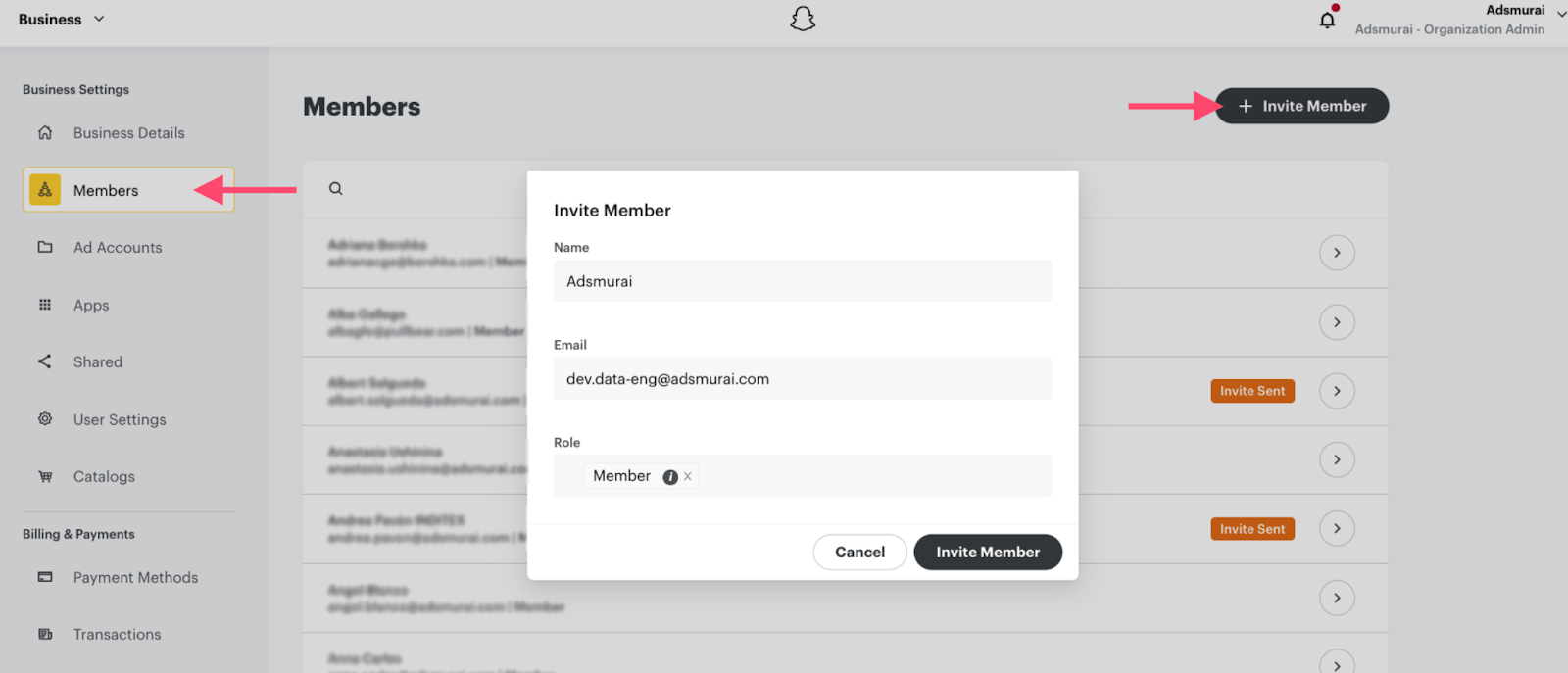
5. En la página de detalles del usuario, en la sección Account Memberships, selecciona la cuenta de anuncios para compartir. Agrega el rol de acceso de Data Analyst a este usuario.
6. Contacta a nuestro equipo de Customer Success a través de nuestro Help Center para vincular tu cuenta publicitaria a tu organización.
Criteo
1. Ponte en contacto con nosotros y te enviaremos una solicitud de autorización.
2. Asegúrate de enviar el enlace de solicitud de autorización a quien tenga privilegios de Admin en tu cuenta de Criteo.
3. La solicitud incluirá detalles sobre los permisos solicitados y podrás seleccionar a qué portafolios otorgarnos acceso.
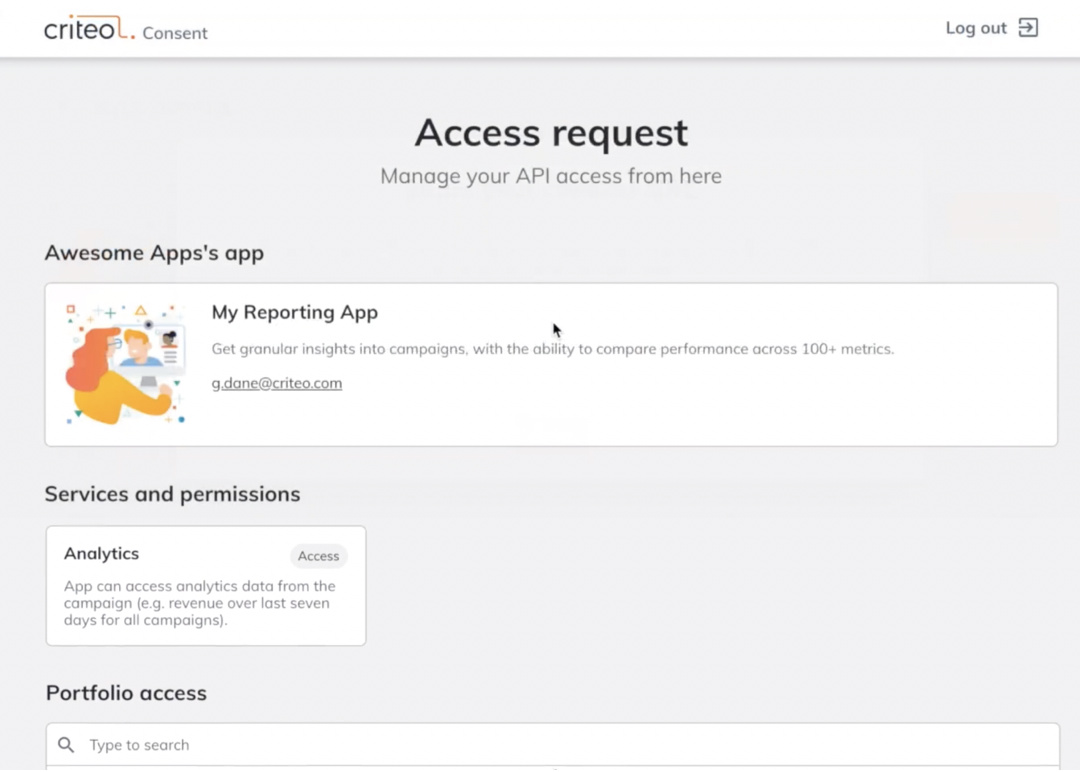
4. Contacta a nuestro equipo de Customer Success a través de nuestro Help Center para vincular tu cuenta publicitaria a tu organización.
1. Ve a pinterest.es/business/hub/.
2. En el menú superior derecho, haz clic en el último ícono (tipo flecha).

3. Haz clic en Business Access.
4. Desde el menú lateral izquierdo, accede a Partner.
5. Haz clic en el botón rojo Add Partner.
6. Ingresa el ID de BM de Adsmurai 348677333558797089 para conectarnos.

7. Comparte la cuenta de anuncios deseada con este socio, otorgándole acceso de Analyst.
8. Contacta a nuestro equipo de Customer Success a través de nuestro Help Center para vincular tu cuenta publicitaria a tu organización.
Display & Video 360
1. Entra en la sección de Partners de Display & Video 360
-png.png?width=688&height=140&name=Clipboard%20-%2026%20de%20junio%20de%202023%2015_51%20(1)-png.png)
2. En el menu superior, haz click en el icono de usuario, y luego en User Management.
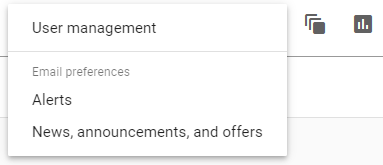
3. Comparte la cuenta publicitaria con xavier.rodriguez@adsmurai.com con acceso estándar.
4. Contacta a nuestro equipo de Customer Success a través de nuestro Help Center para vincular tu cuenta publicitaria a tu organización.
Bing Ads
1. Selecciona Tools en el menú global y luego haz clic en Account Access.
2. Elige User Management en el menú principal.
3. Haz clic en Invite User en la página de User Management.
4. Ingresa el correo electrónico dev.data-eng@adsmurai.com y asígnale acceso de Viewer.
5. Haz clic en Send.
6. Por favor, infórmanos del ID de la cuenta publicitaria de Bing a través de nuestro Help Center una vez que nos hayas enviado la invitación.
Spotify
1. Sigue los pasos de este artículo oficial
2. Añade un nuevo usuario utilizando el ID 31ipbg7m4dcc766toddjkqbdntb4 y el correo electrónico dev.data-eng@adsmurai.com con permisos de visualización.
3. Una vez que hayas añadido al nuevo usuario, informa a Customer Success. ¡Nos encargaremos del resto!
RTB House
Por favor, pide a tu Account Manager de RTB que añada un nuevo usuario a tu cuenta publicitaria con permisos de analista utilizando el correo electrónico dev.data-eng@adsmurai.com. Una vez que el nuevo usuario haya sido añadido, informa a Customer Success.
Taboola
Añade al usuario dev.data-eng@adsmurai.com con el rol de supervisor a tus cuentas publicitarias de Taboola siguiendo las instrucciones de este artículo oficial.
- Inicia sesión en tu cuenta de Taboola Ads.
- Ve a la sección Users:
- Navega a la configuración de la cuenta haciendo clic en tu perfil en la esquina superior izquierda.
- En el menú desplegable, selecciona Publisher Settings. - Selecciona la pestaña Accounts y completa la información del usuario (el correo electrónico debe ser dev.data-eng@adsmurai.com).
- Asigna el rol de supervisor al usuario.
- Confirma y envía la invitación.
Contacta con el equipo de Customer Success y solicita la conexión de tu cuenta publicitaria de Taboola.
Amazon Ads
Cuenta de Vendor
Añade al usuario dev.data-eng@adsmurai.com con el rol de visualización a tus cuentas publicitarias de Amazon Ads siguiendo las instrucciones de este artículo oficial.
- Ve al menú de la esquina inferior izquierda y haz clic en el icono Administration.
- En este menú, selecciona Account access and settings..
- En el selector de país, selecciona el país al que quieres añadir el usuario.
- En la pestaña Users, haz clic en Invite Users.
- En la página de gestión de usuarios, introduce el nombre y la dirección de correo electrónico.
- Selecciona el nivel de acceso Viewer.
Contacta con el equipo de Customer Success y solicita la conexión de tu cuenta publicitaria de Amazon Ads.
Cuenta de Seller
Añade el usuario dev.data-eng@adsmurai.com a tus cuentas de anuncios de Amazon Ads siguiendo las instrucciones de este artículo.
- Selecciona los íconos de configuración en la esquina superior derecha de la barra de menú. Debería ser visible en todas las páginas de Seller Central.
- Selecciona User Permissions en el menú desplegable.
- Desplázate hacia abajo hasta la sección Add a new user e ingresa nombre (Adsmurai) y la dirección de correo electrónico dev.data-eng@adsmurai.com.
- Contacta con el equipo de Customer Success y avísanos que has enviado una invitación al correo dev.data-eng@adsmurai.com.
- Una vez que hayamos aceptado la invitación, haz clic en Manage Permissions para nuestro usuario.
- Selecciona View and edit en todas las opciones correspondientes a Advertising.
Apple Search Ads
Añade el usuario dev.data-eng@adsmurai.com con el rol de usuario API a tus cuentas de anuncios ASA siguiendo las instrucciones de este artículo oficial.
1. Haz clic en tu nombre en la esquina superior derecha para acceder a la Account Settings.
2. Ve a la pestaña User Management.
3. Haz clic en Invite User.
4. Proporciona el nombre (Dev Data) y la dirección de correo electrónico (dev.data-eng@adsmurai.com) de la persona con quien deseas compartir tu cuenta.
5. Especifica el acceso otorgando al usuario un rol de usuario API para toda la cuenta.
6. Contacta con Customer Success y solicita la conexión de tu cuenta de anuncios ASA.
Outbrain
Añade el usuario dev.data-eng@adsmurai.com con el rol de Viewer a tus cuentas de anuncios de Outbrain siguiendo las instrucciones de este artículo oficial.
1. Accede a la pestaña User Management en el panel lateral izquierdo.
2. Haz clic en el botón azul Invite User.
3. Completa el campo de dirección de correo electrónico con dev.data-eng@adsmurai.com.
4. Contacta con Customer Success y avísanos de que has enviado la invitación.
5. Una vez hayamos aceptado la invitación, otorga permisos de Viewer al usuario y avísanos.
¿Sigues teniendo dudas?
Echa un vistazo al siguiente vídeo sobre cómo compartir tus cuentas publicitarias: